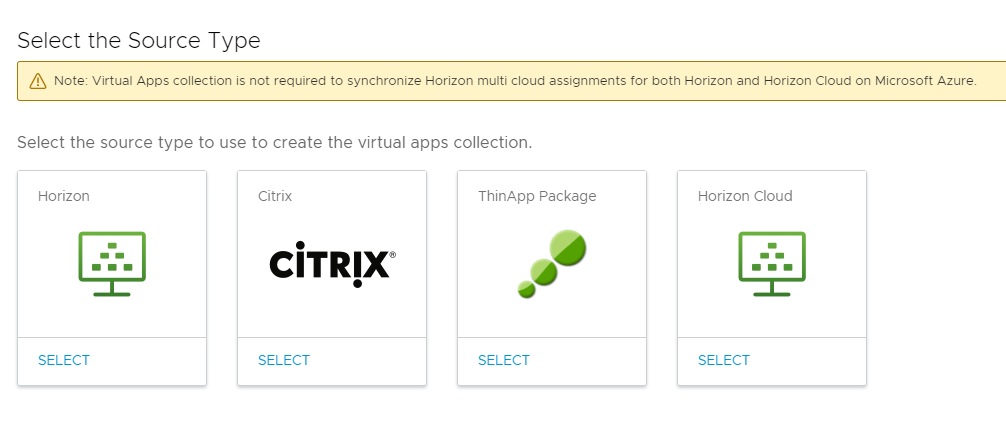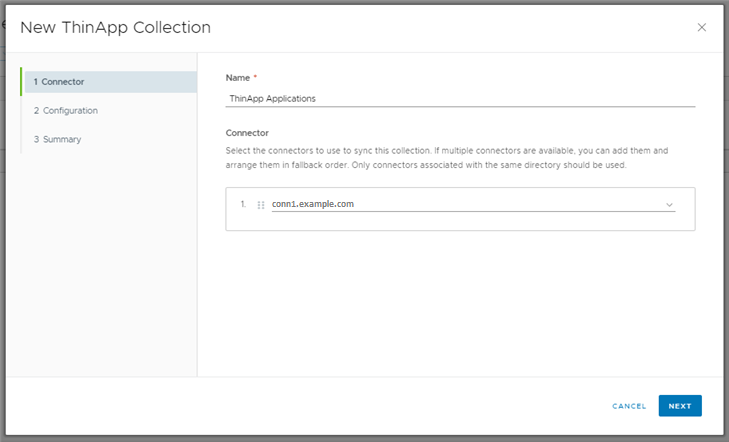Чтобы настроить пакеты ThinApp в консоли Workspace ONE Access, необходимо создать коллекцию виртуальных приложений ThinApp. Коллекция виртуальных приложений указывает путь к расположению пакетов ThinApp, экземпляру службы виртуальных приложений, который будет использоваться для синхронизации, и к параметрам синхронизации.
Сведения о параметре HTTP_DOWNLOAD
Если у пользователей нет доступа к общей сетевой папке, можно настроить клиент Workspace ONE Access Desktop с режимом загрузки HTTP_DOWNLOAD. Чтобы загрузить пакеты ThinApp по протоколу HTTP, пакеты должны быть размещены в веб-ресурсе. Убедитесь, что иерархия пакетов общем веб-ресурсе идентична иерархии в общем сетевом файловом ресурсе. Путь к веб-ресурсу необходимо указать при создании коллекции виртуальных приложений.
Необходимые условия
- Установите службу виртуальных приложений (компонент соединителя Workspace ONE Access Connector) на поддерживаемом сервере Windows. Соединитель Workspace ONE Access Connector 22.09 не поддерживает интеграцию с VMware ThinApp.
- Убедитесь, что соединитель Workspace ONE Access Connector подключен к домену.
- Создан общий сетевой ресурс с надлежащей конфигурацией, который используется для хранения пакетов ThinApp в соответствующем расположении. См. раздел Создание общего сетевого ресурса для пакетов ThinApp, которыми управляет Workspace ONE Access.
- Известен путь UNC к общей сетевой папке, в которой расположены пакеты ThinApp.
- Чтобы настроить режим развертывания HTTP_DOWNLOAD, настройте общий веб-ресурс для размещения пакетов ThinApp. Убедитесь, что иерархия пакетов ThinApp в общем веб-ресурсе идентична иерархии в общем сетевом файловом ресурсе.
- В консоли Workspace ONE Access необходимо использовать роль администратора, который может управлять приложениями ThinApp в службе каталога.
Процедура
- В консоли Workspace ONE Access выберите .
- Нажмите кнопку Создать.
- В качестве типа источника выберите Пакет ThinApp.
- В мастере создания новой коллекции ThinApp введите следующие сведения на странице Соединитель.
| Параметр |
Описание |
| Имя |
Введите уникальное имя для коллекции ThinApp. |
| Соединитель |
Выберите соединитель Workspace ONE Access Connector, который будет использоваться для синхронизации этой коллекции. В списке отображаются только соединители, на которых установлен компонент «Служба виртуальных приложений». Выберите соединитель, который находится в активном состоянии. Можно добавить несколько соединителей и расположить их в порядке аварийного переключения. |
Например:
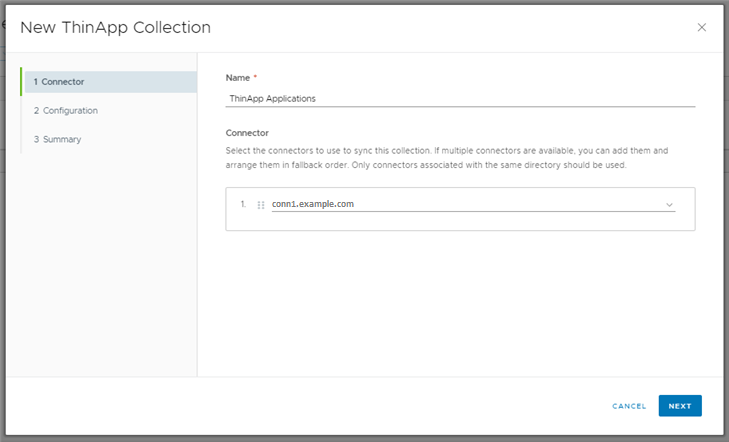
- Нажмите кнопку Далее.
- На странице Настройка введите указанные ниже сведения.
| Параметр |
Описание |
| Путь |
Путь к общей папке, в которой расположены папки пакетов ThinApp, в формате пути UNC: \\server\share\subfolder. Например: \\DirectoryHost\ThinAppFileShare\folder. DirectoryHost — это имя узла, а не IP-адрес. Для общих сетевых ресурсов CIFS и DFS этот путь должен вести к каталогу в пространстве имен, а не к самому пространству имен. |
| Предоставить общий доступ к пользователю |
Имя пользователя для учетной записи с правом на чтение данных из общего сетевого ресурса. Параметр «Предоставить общий доступ к пользователю» требуется для включения доступа к хранимым пакетам ThinApp на основе учетной записи. |
| Предоставить общий доступ к паролю |
Пароль, связанный с учетной записью пользователя (параметр Предоставить общий доступ к пользователю). |
| Базовый URL-адрес загрузки |
Укажите URL-адрес для загрузки пакетов ThinApp в режиме развертывания HTTP_DOWNLOAD. Для размещения пакетов ThinApp необходимо настроить веб-ресурс по этому URL-адресу.
Примечание: Этот параметр требуется только при настройке режима развертывания HTTP_DOWNLOAD.
|
| Интервал синхронизации |
Выберите частоту синхронизации пакетов ThinApp в Workspace ONE Access. Можно настроить расписание автоматической синхронизации или выбрать синхронизацию вручную. Чтобы задать расписание, выберите интервал, например ежедневно или еженедельно, и укажите время суток для запуска синхронизации. Если выбрать параметр Вручную, то после настройки коллекции и в случае каких-либо изменений в пакетах ThinApp необходимо щелкнуть Синхронизировать с мерами безопасности или Синхронизировать без мер безопасности на странице коллекции виртуальных приложений. |
| Ограничения пороговых значений для мер безопасности |
Настройте пороговые значения для мер безопасности при синхронизации, если необходимо ограничить количество изменений, которые можно вносить в пакеты ThinApp при синхронизации коллекции виртуальных приложений. Во время синхронизации Workspace ONE Access сравнивает пакеты ThinApp в Workspace ONE Access с аналогичными элементами на исходном сервере и вычисляет количество требуемых изменений. Если изменения превысят пороговое значение для какой-либо из категорий, Workspace ONE Access отменит синхронизацию, а вы получите сообщение об ошибке. По умолчанию в Workspace ONE Access задано пороговое значение 10 % для всех категорий. Меры безопасности игнорируются при первой синхронизации коллекции виртуальных приложений и применяются ко всем последующим синхронизациям. |
| Политика активации |
Выберите способ предоставления пользователям доступа к приложениям в этой коллекции для пользователей в приложении и на портале Workspace ONE Intelligent Hub. Если планируется настройка процесса подтверждения, выберите При активации пользователем, в противном случае выберите Автоматически. При использовании параметров При активации пользователем и Автоматически приложения добавляются на вкладку Приложения. Пользователи могут запускать приложения на вкладке Приложения или помечать их как избранные, чтобы запускать на вкладке Избранное. Тем не менее, чтобы настроить процесс подтверждения для приложения, необходимо выбрать для него параметр При активации пользователем. Политика активации применяется ко всем правам пользователей для всех приложений в коллекции. Политику активации можно изменить для отдельных пользователей или групп для каждого приложения со страницы пользователя или группы, доступной на страницах или . |
Например:

- Нажмите кнопку Далее.
- На странице Сводка просмотрите выбранные параметры, а затем щелкните Сохранить.
Коллекция создается и отображается на странице «Коллекция виртуальных приложений». Пакеты ThinApp еще не синхронизированы.
- Выполните синхронизацию коллекции одним из следующих способов.
- Дождитесь запланированного времени синхронизации.
- Выберите коллекцию на странице «Коллекция виртуальных приложений» и нажмите или .
Синхронизация необходима, чтобы распространять изменения на
Workspace ONE Access, каждый раз, когда приложения ThinApp изменяются.
Результаты
Теперь служба Workspace ONE Access настроена для ThinApp, и пакеты ThinApp можно назначать пользователям и группам. Пользователи могут запускать назначенные им приложения ThinApp с помощью приложения Workspace ONE Access Desktop, установленного в системах Windows.
Дополнительные сведения о настройке приложения Workspace ONE Access Desktop см. в разделе Параметры установщика командной строки для виртуального компьютера Workspace ONE Access.
Дальнейшие действия
Назначьте пакеты ThinApp пользователям и группам.